如何把Win8左下角的开始菜单调出来
1、按住win+R调出运行输入“regedit” ,打开注册表编辑器。

2、依次展开HKEY_CURRENT_USER\Software\Microsoft\Windows\CurrentVersion\Explorer项
3、将右侧RPEnabled的值从1改为0。(这样传统的开始菜单就回来了,要恢复的话只需将RPEnabled的值改回1就行了)
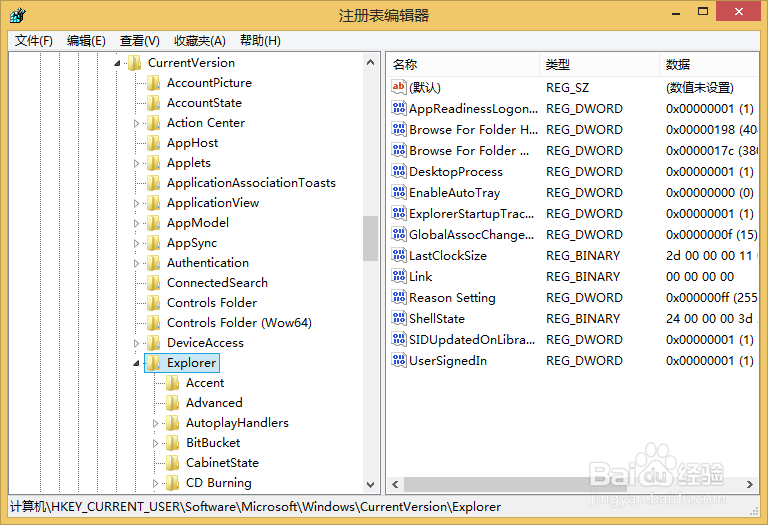
1、只需要你右击开始图标就会出现Win8的开始菜单。(如下图)

1、右击桌面,新建记事本将以下命令复制上去:
%systemroot%\explorer.exe "%ProgramData%\Microsoft\Windows\Start Menu\Programs"
另存为CMD文件。
将此CMD文件放在WINDOWS目录内,给它创建个快捷方式到桌面来,设置快捷de图标,设置CMD文件最小化运行即可。

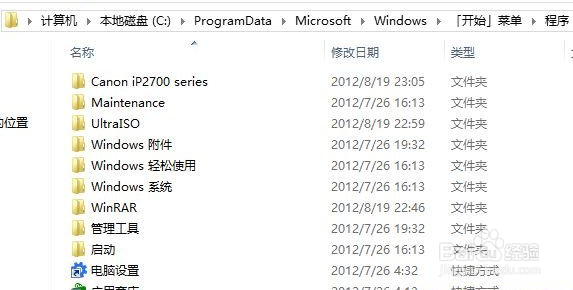
1、programs目录是隐藏的。所以先这样,打开“计算机”--查看--隐藏的项目,打勾后就可以看到隐藏目录了。然后再去添加任务栏上的工具栏。
任务栏——右键——属性——工具栏——新建工具栏——选择C:\ProgramData\Microsoft\Windows\Start Menu\programs(或.../【开始】菜单/程序)——解除锁定任务栏——拖拽到左下角——锁定任务栏programs(程序)目录是隐藏的。
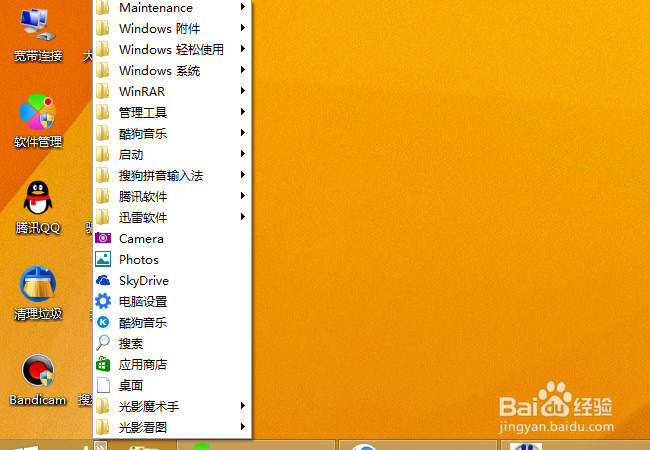
声明:本网站引用、摘录或转载内容仅供网站访问者交流或参考,不代表本站立场,如存在版权或非法内容,请联系站长删除,联系邮箱:site.kefu@qq.com。
阅读量:155
阅读量:111
阅读量:45
阅读量:193
阅读量:166